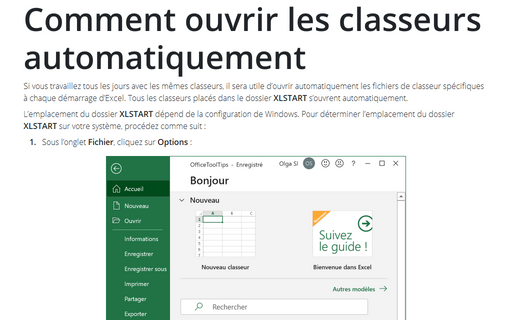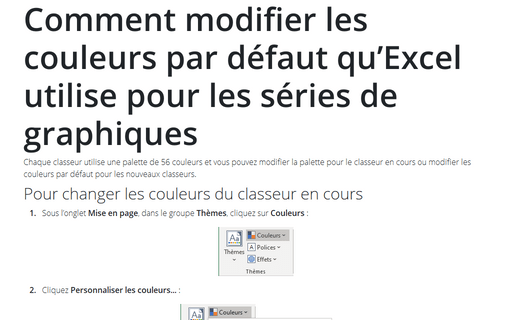Comment ouvrir les classeurs automatiquement
L’emplacement du dossier XLStart dépend de la configuration de Windows. Pour déterminer l’emplacement du dossier XLStart sur votre système, procédez comme suit :
1. Sous l’onglet Fichier, cliquez sur Options :
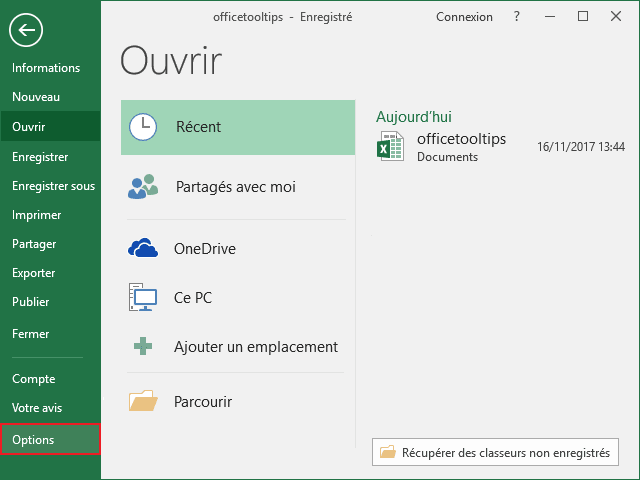
2. Dans la boîte de dialogue Options Excel, dans l’onglet Centre de gestion de la confidentialité, cliquez sur le bouton Paramètres du Centre de gestion de la confidentialité... :
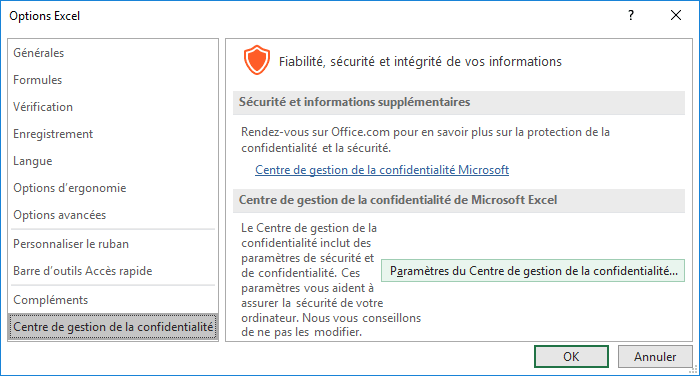
3. Dans la boîte de dialogue Centre de gestion de la confidentialité, dans l’onglet Emplacements approuvés, vous verrez une liste des emplacements approuvés :
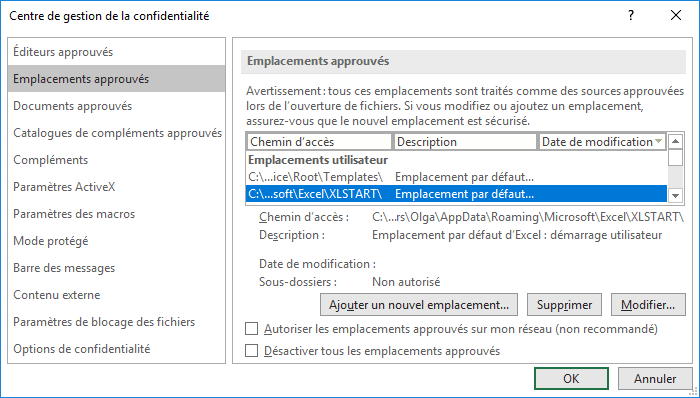
4. Recherchez le chemin d’accès de dossier XLStart. Le chemin pourrait ressembler à ceci :
C:\Users\<nom de
utilisateur>\
Un autre dossier XLStart peut être localisé ici :
C:\Program Files\
Tous les fichiers de classeur (à l’exception des fichiers modèles) stockés dans l’un de ces dossiers XLStart s’ouvrent automatiquement au démarrage d’Excel. Si un ou plusieurs fichiers s’ouvrent automatiquement à partir d’un dossier XLStart, Excel ne démarre pas avec un classeur vide.
Remarque : Vous pouvez spécifier un autre dossier de démarrage en plus du dossier XLStart, procédez comme suit :
1. Sous l’onglet Fichier, cliquez sur Options.
2. Dans la boîte de dialogue Options Excel, dans l’onglet Options avancées, sous la section Général, entrez un nouveau nom de dossier dans la zone Au démarrage, ouvrir tous les fichiers du dossier :
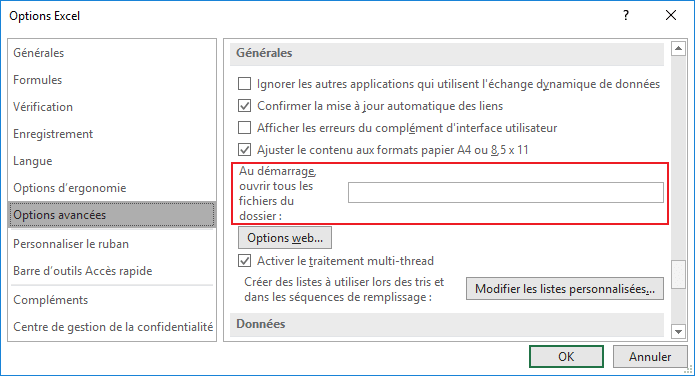
Ensuite, lorsque vous démarrez Excel, il ouvre automatiquement tous les fichiers de classeur dans les dossiers XLStart et le dossier de remplacement que vous avez spécifié.
Voir aussi en anglais : Opening Workbooks Automatically.